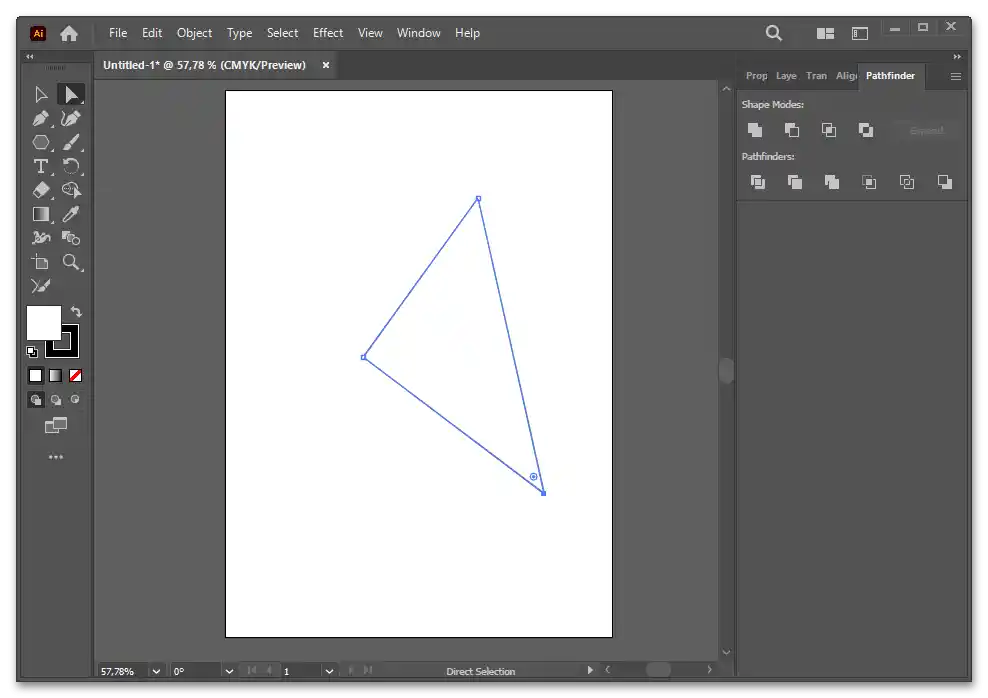Zawartość:
Sposób 1: Narzędzie "Polygon Tool"
Za pomocą narzędzia "Polygon tool" ("Wielokąt") można łatwo narysować trójkąt, a następnie zmienić jego rozmiary na wymagane. W tym celu są dwa warianty.
Opcja 1: Przekształcenie figury
Pierwszy z nich polega na przekształceniu figury z wielokąta w trójkąt poprzez zmniejszenie liczby krawędzi.
- Na pasku narzędzi znajdź "Polygon Tool" ("Wielokąt") i wybierz to narzędzie. Jeśli obecnie wybrana jest inna figura, na przykład kwadrat, kliknij prawym przyciskiem myszy i zmień ją na wielokąt.
- Rozpocznij rysowanie figury i, nie puszczając lewego przycisku myszy, naciśnij na klawiaturze strzałkę w dół trzy razy. To zmniejszy liczbę krawędzi z 6 do 3.
- W rezultacie otrzymasz trójkąt.
- Przełączając się na "Selection tool" ("Narzędzie zaznaczania"), najedź kursorem na punkt kotwiczenia (kwadracik na końcu kąta), a dokładniej odsuń go nieco w bok, za niego, i przy pojawieniu się zaokrąglonej strzałki obróć trójkąt tak, jak potrzebujesz. Aby obracać pod kątami 45 stopni, przytrzymaj Shift.
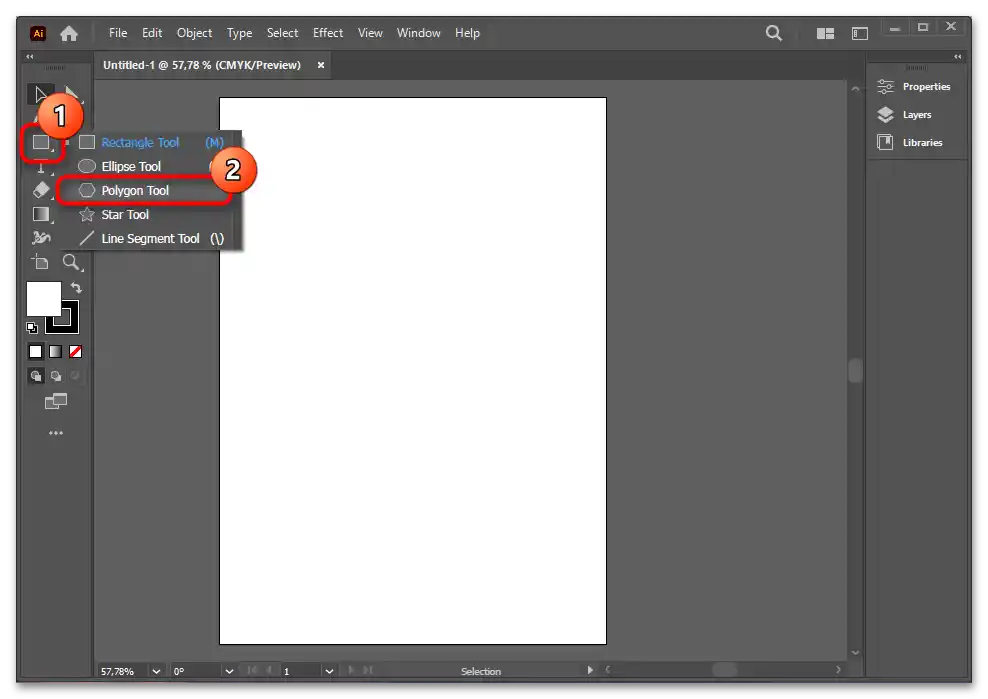
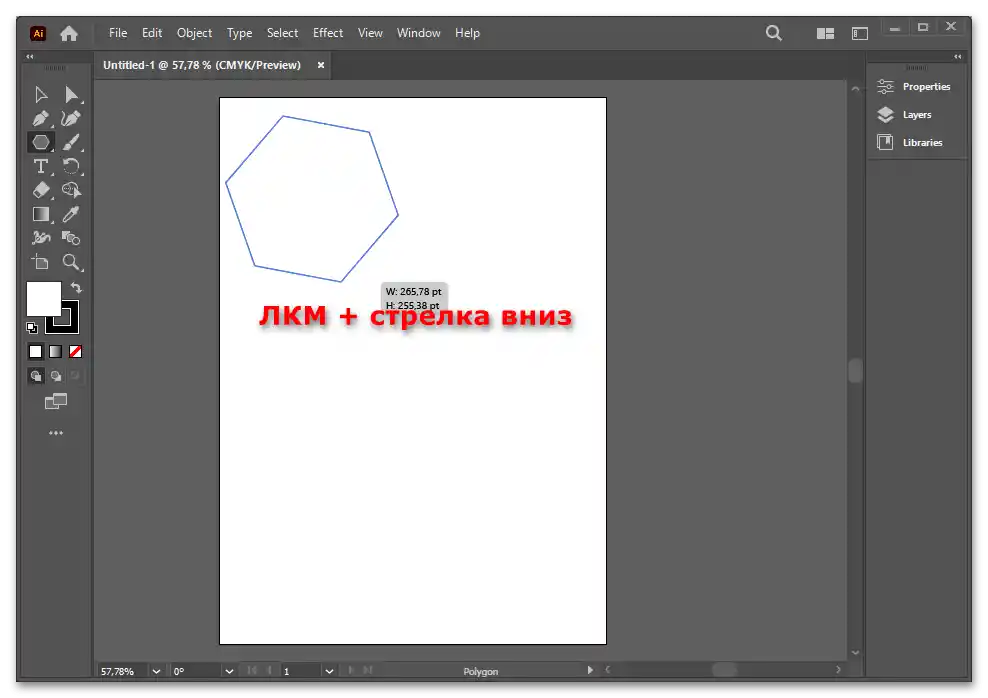
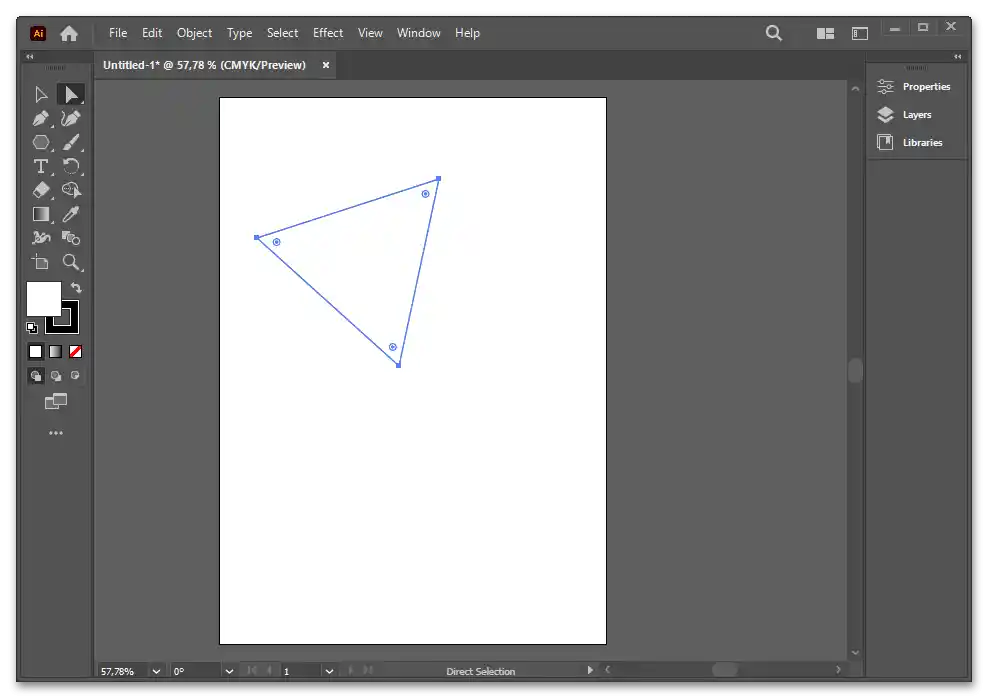
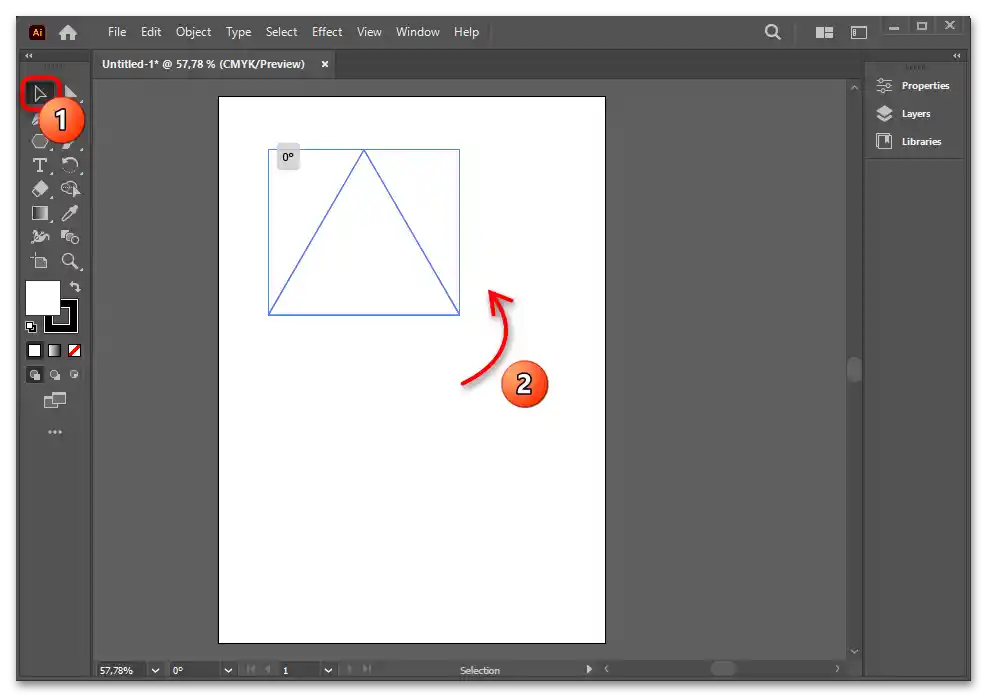
Opcja 2: Tworzenie według parametrów
Można również stworzyć figurę za pomocą menu kontekstowego. W tym celu należy wybrać "Polygon tool" ("Wielokąt"), kliknąć LPM w pustym miejscu głównej części płótna, aby wyświetlić menu kontekstowe.Wiersz "Radius" ("Promień") można pozostawić bez zmian, natomiast w "Sides" ("Liczba boków") zmień wartość na "3".
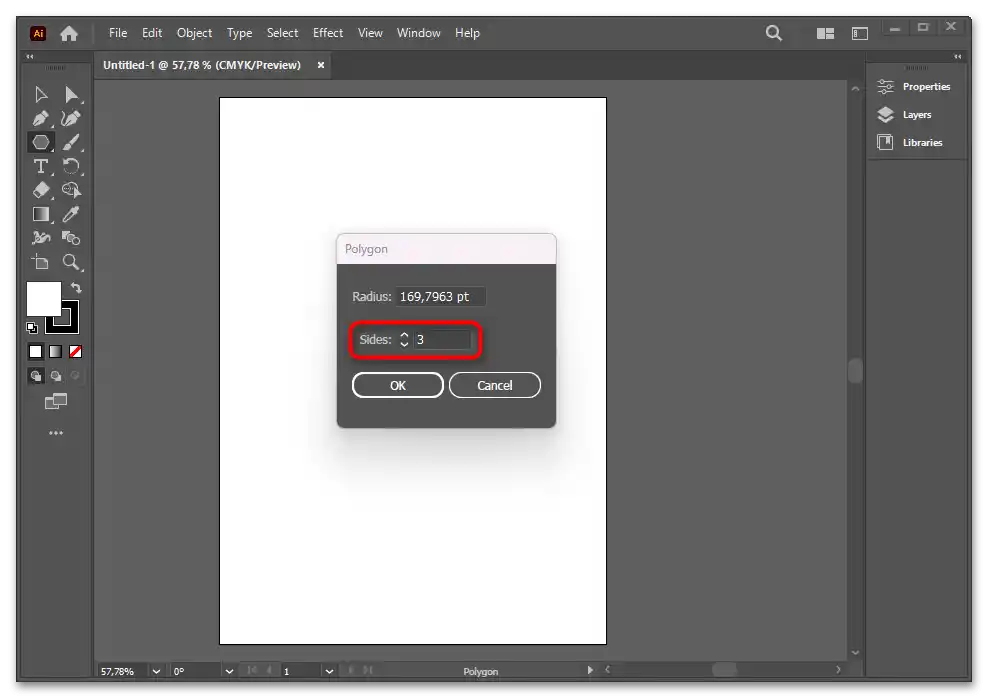
Wynik będzie ten sam — powstanie trójkąt.
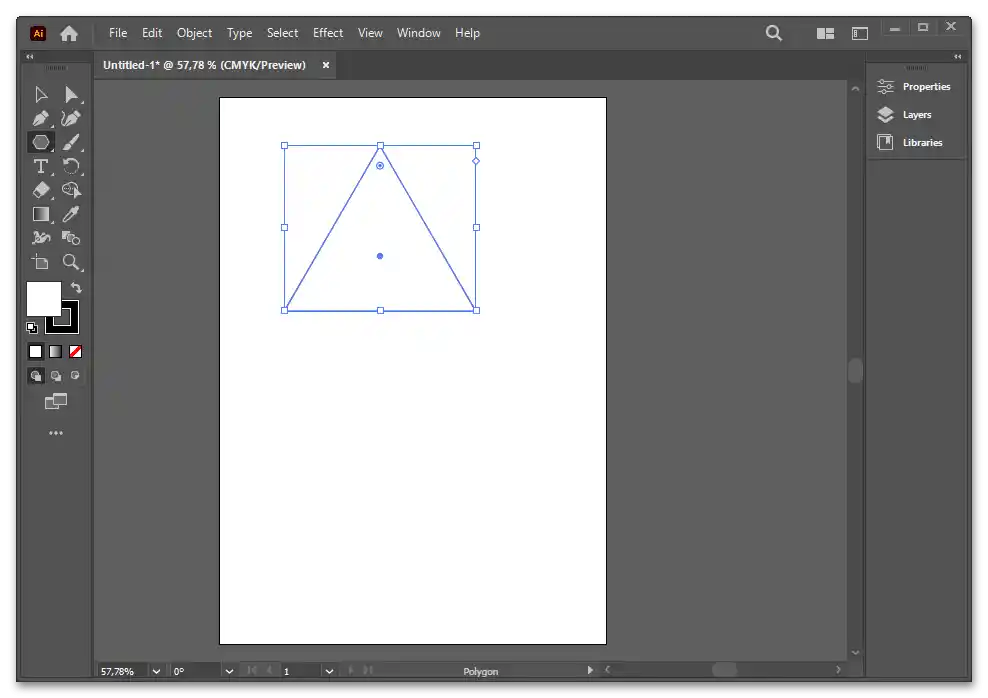
Sposób 2: Narzędzie "Pathfinder"
Za pomocą "Pathfinder" ("Obróbka konturów") można stworzyć figurę z dwóch innych, nakładając jedną na drugą i wybierając sposób ich połączenia.
- Z menu kontekstowego narzędzia "Polygon tool" ("Wielokąt") wybieramy opcję "Rectangle tool" ("Prostokąt") i przytrzymując Shift rysujemy kwadrat. Shift jest potrzebny, aby narysować dokładnie kwadrat, gdzie wszystkie kąty będą miały 90 stopni. Aby stworzyć niestandardowy trójkąt, możesz nie używać tego klawisza.
Po tym, ponownie przytrzymując Shift, zacznij obracać kwadrat, używając punktu odniesienia. Shift zapewnia obrót dokładnie o 45 stopni, bez tego klawisza obrót będzie się odbywał o tyle stopni, ile przesuniesz myszką.
- Teraz umieść kursor myszy na poziomie punktu oznaczającego środek figury.Aby narysować idealnie równy trójkąt, należy narysować drugi kształt nie niżej niż środek aktualnego rombu (można wyżej od punktu centralnego, niżej — nie). Pokażemy, jak narysować trójkąt równoboczny, do czego potrzebna jest inteligentna linia pomocnicza (różowa linia, oznaczająca, że kursor znajduje się na tym samym poziomie co środek rombu).
- Narysuj prostokąt, który zakryje połowę rombu.
- Narzędziem "Selection tool" ("Wyodrębnienie") zaznacz obie figury, obrysowując je.
- W panelach znajdź zakładkę "Pathfinder" ("Obróbka konturów"), w jej wnętrzu blok — "Shape Modes" ("Interakcja kształtów") i kliknij na opcję "Minus Front" ("Minus górny"). To usunie przedni obiekt, którym jest prostokąt, a także wszystko, co znajduje się pod nim. Pozostanie tylko część linii wewnątrz byłego rombu, co utworzy trójkąt.
- W przypadku braku narzędzia "Pathfinder" ("Obróbka konturów") otwórz menu "Window" ("Okno") i włącz ten panel, a następnie przeciągnij go w odpowiednie miejsce w Illustratorze.
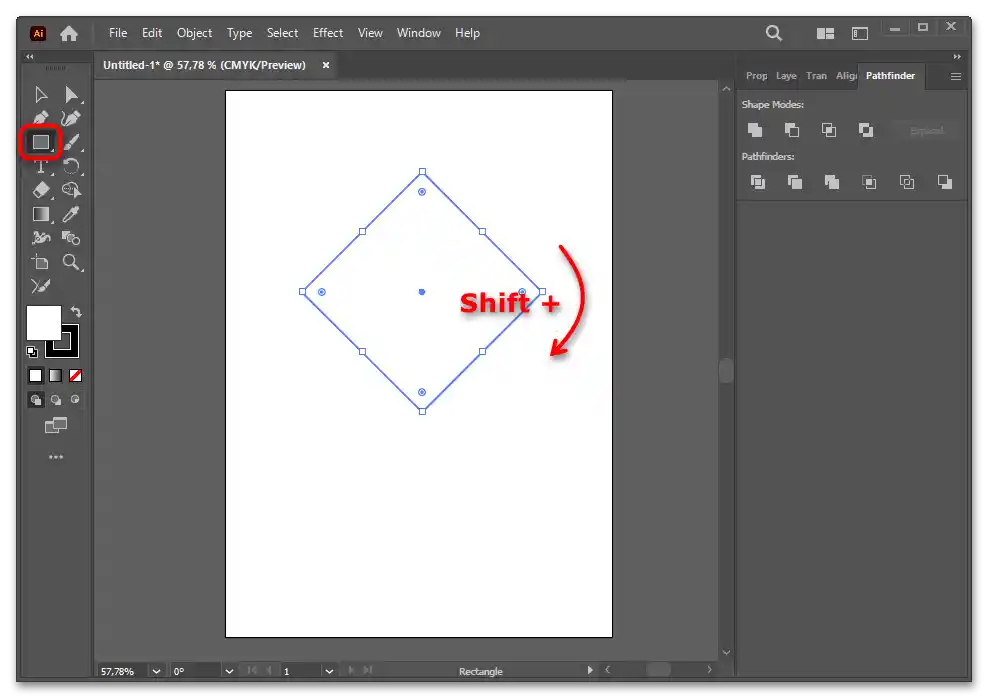
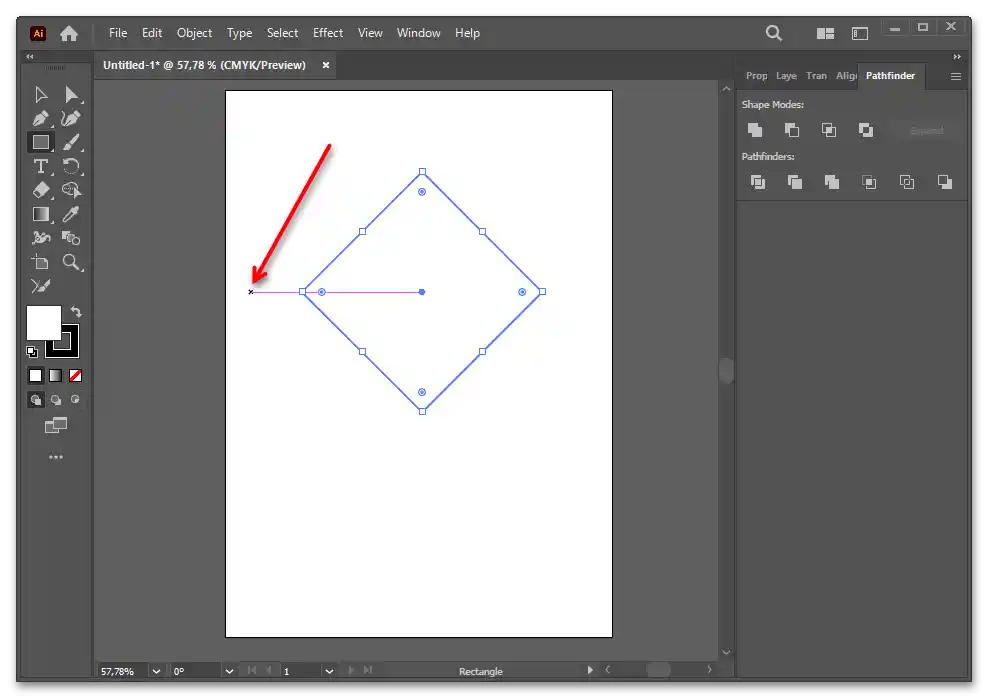
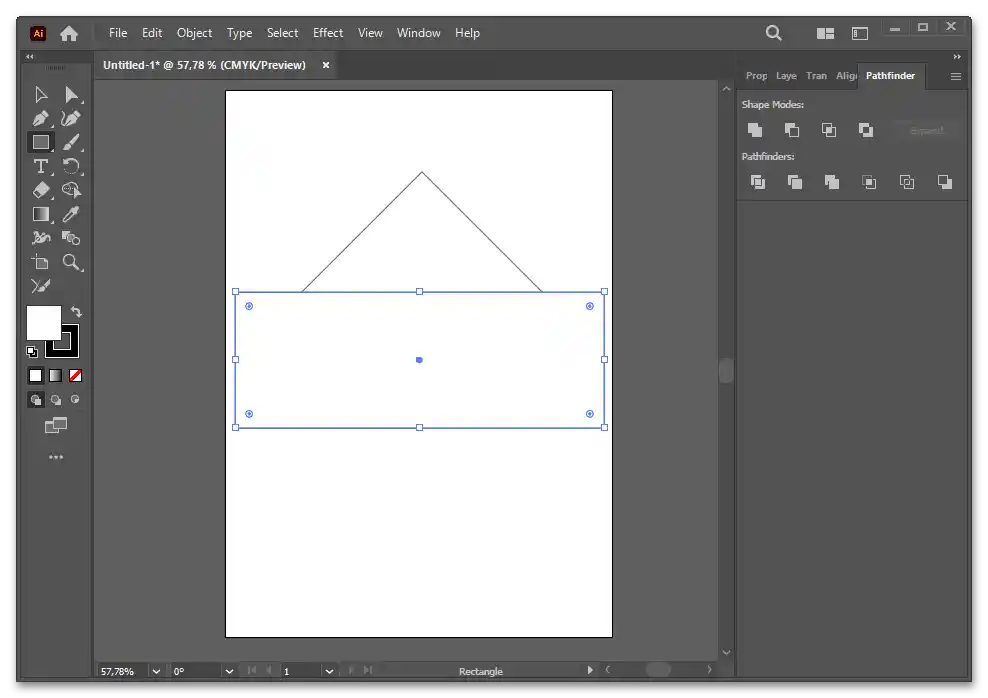
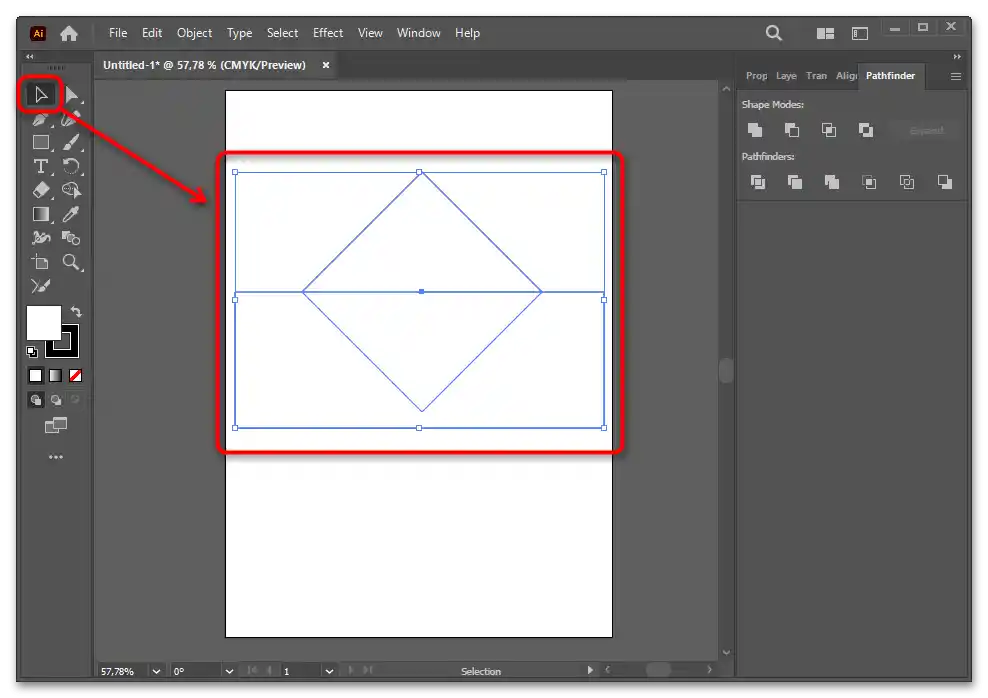
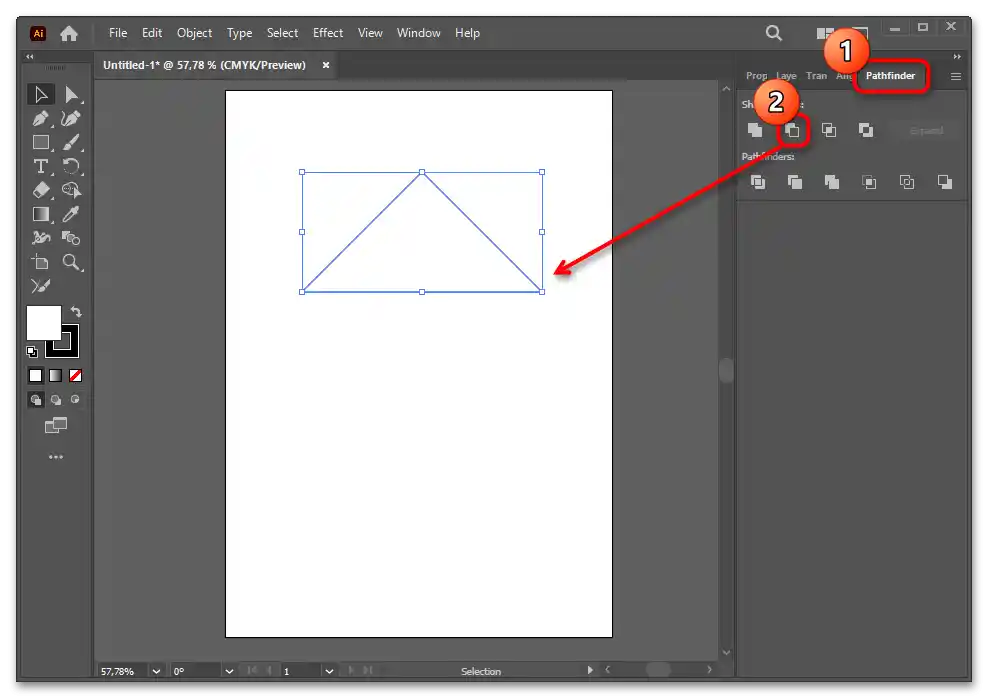
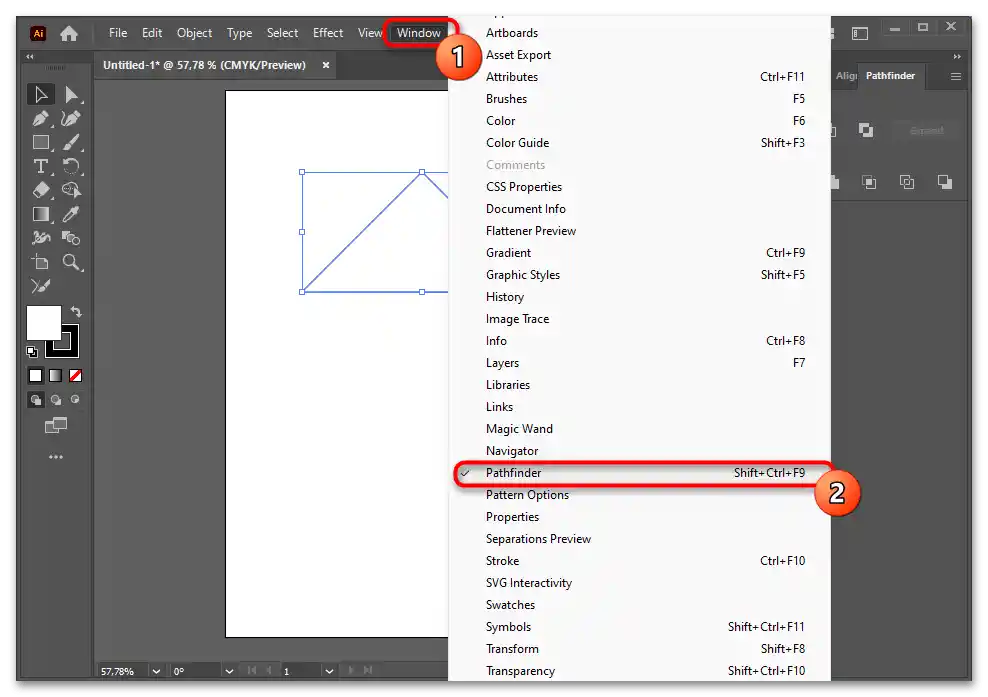
Sposób 3: Narzędzie "Shape Builder tool"
Ten sposób również zakłada stworzenie trójkąta z dwóch innych figur, poprzez ich połączenie i wycięcie obiektu, który one tworzą.Ponieważ taka metoda jest nietypowa, bardziej odpowiednie jest jej zastosowanie już w trakcie rysowania, a nie przy tworzeniu trójkąta na pustym płótnie, lub w przypadku wymogu dotyczącego nietypowej formy.
- W naszym przykładzie ponownie użyjemy kwadratu, narysowanego za pomocą odpowiedniego narzędzia.
- Przypominamy, że aby narysować kwadrat, a nie prostokąt, należy przytrzymać klawisz Shift. Aby go powiększyć lub zmniejszyć przy zachowaniu proporcji, również używamy punktu odniesienia i przytrzymanego Shift.
- Z tego samego narzędzia, poprzez dodatkowe menu wywoływane prawym przyciskiem myszy, wybieramy "Line Segment Tool" ("Odcięcie linii").
- Nakładamy ją na kwadrat tak, aby linia dzieliła go na pół. Nie musi być idealnie równo — zależy to od tego, jaką formę trójkąta chcecie uzyskać. Po prostu podzielimy kwadrat na równo dwie części — w tym celu należy ustawić linię pod kątem 45 stopni przy pomocy klawisza Shift.
- Zaznacz oba obiekty narzędziem "Selection tool" ("Zaznaczenie") i na pasku narzędzi kliknij na "Shape Builder tool" ("Tworzenie figur").
- Najedź kursorem na jeden z trójkątów i kliknij na niego lewym przyciskiem myszy.
- Przełącz się na narzędzie "Selection tool" ("Zaznaczenie") i kliknij na pustą część płótna lewym przyciskiem myszy, aby usunąć wszystkie zaznaczenia. Teraz, przytrzymując lewy przycisk myszy, przesuń ten trójkąt w bok, chwytając za jedną z jego krawędzi.
- Jeśli wszystko zostało zrobione poprawnie, powinien się oddzielić. Przecinającą linię można później usunąć, a otrzymasz dwa identyczne trójkąty (jeśli podzieliłeś kwadrat dokładnie pod kątem 45 stopni).
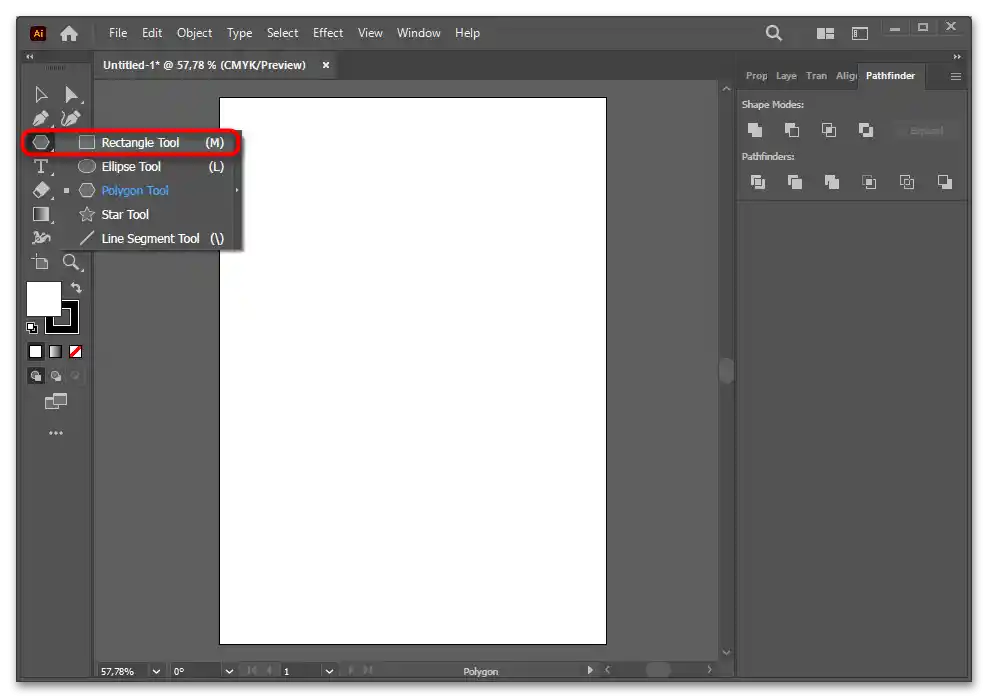
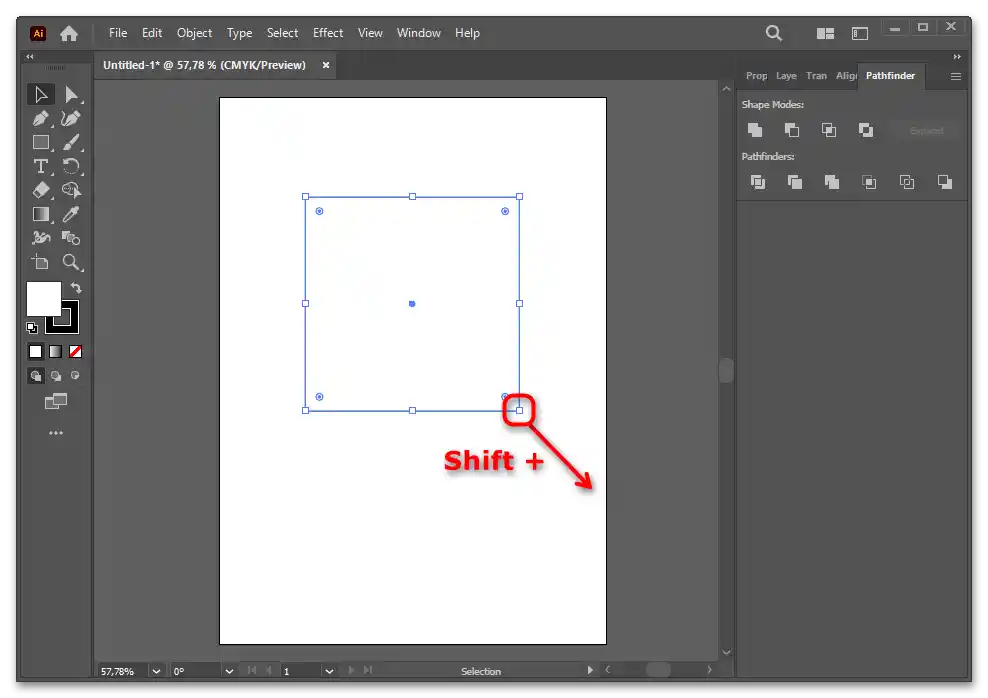
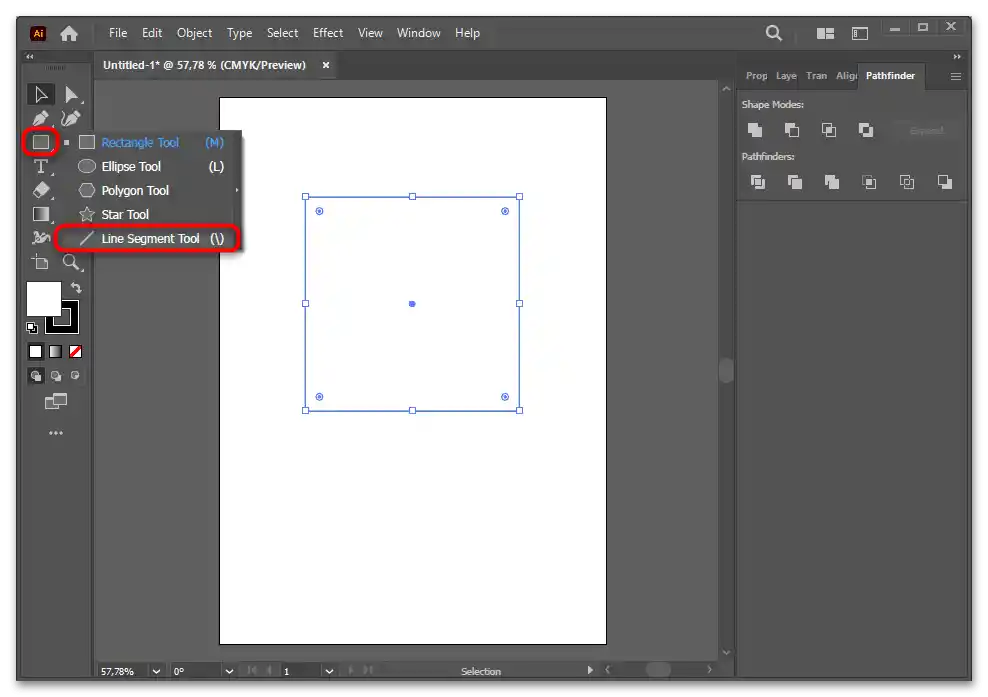
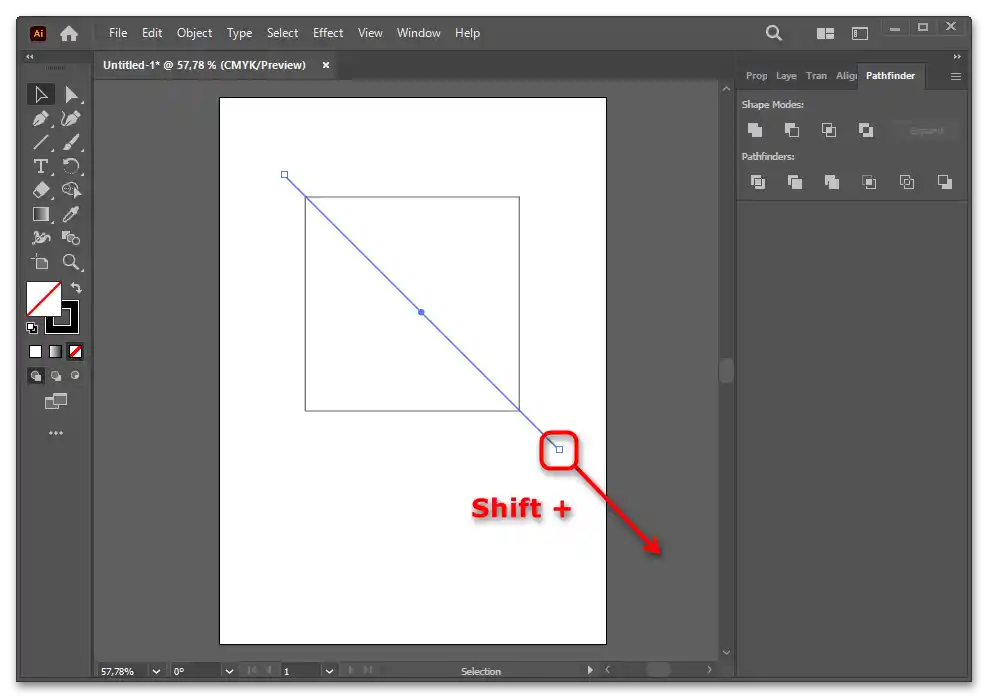
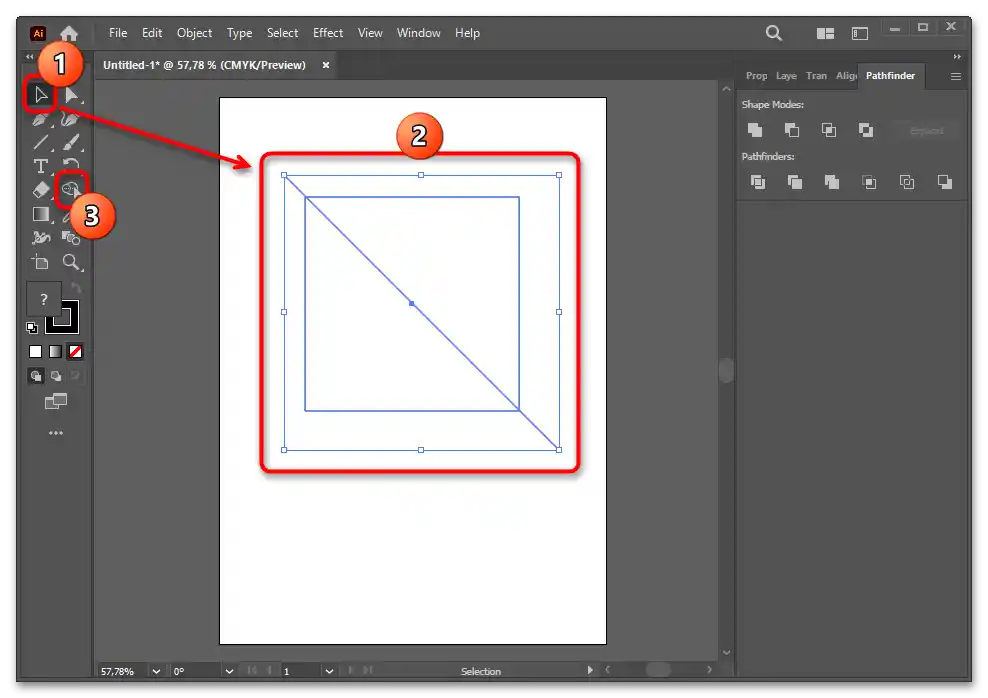
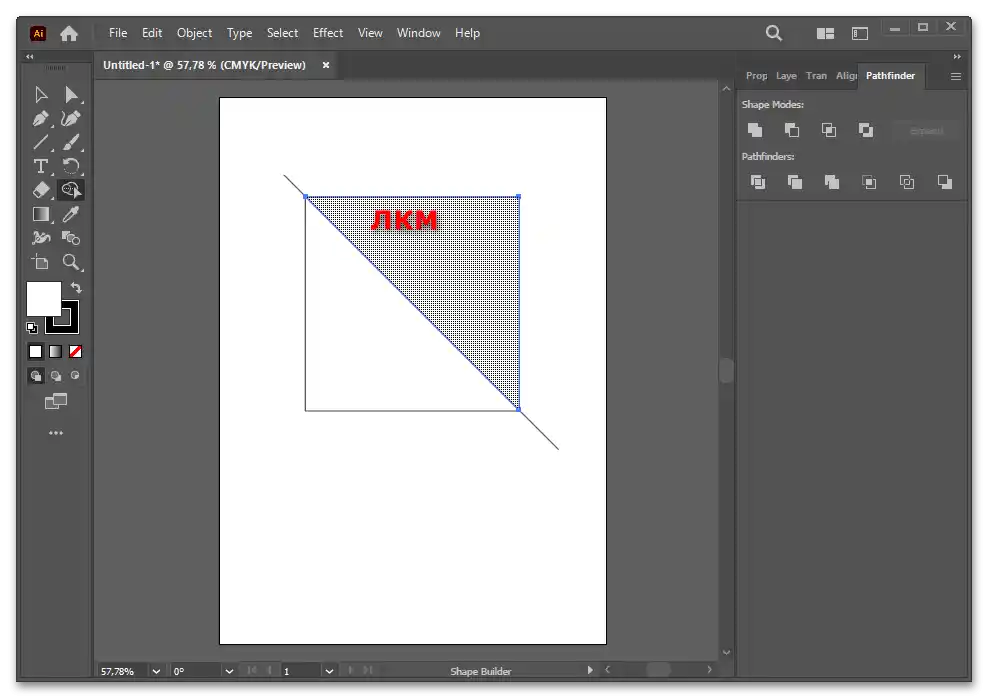
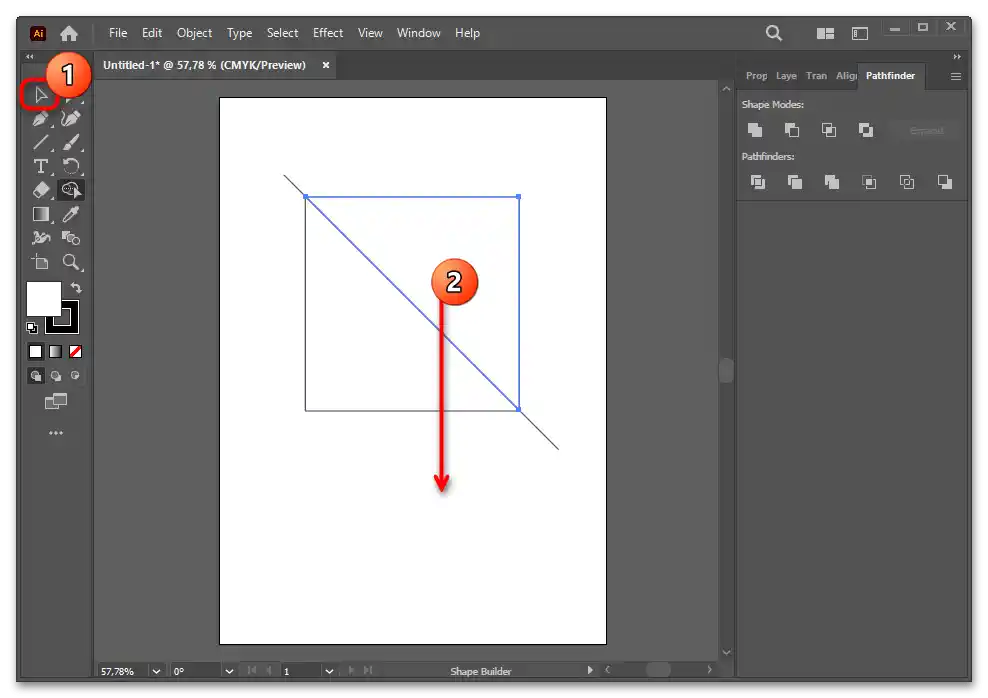
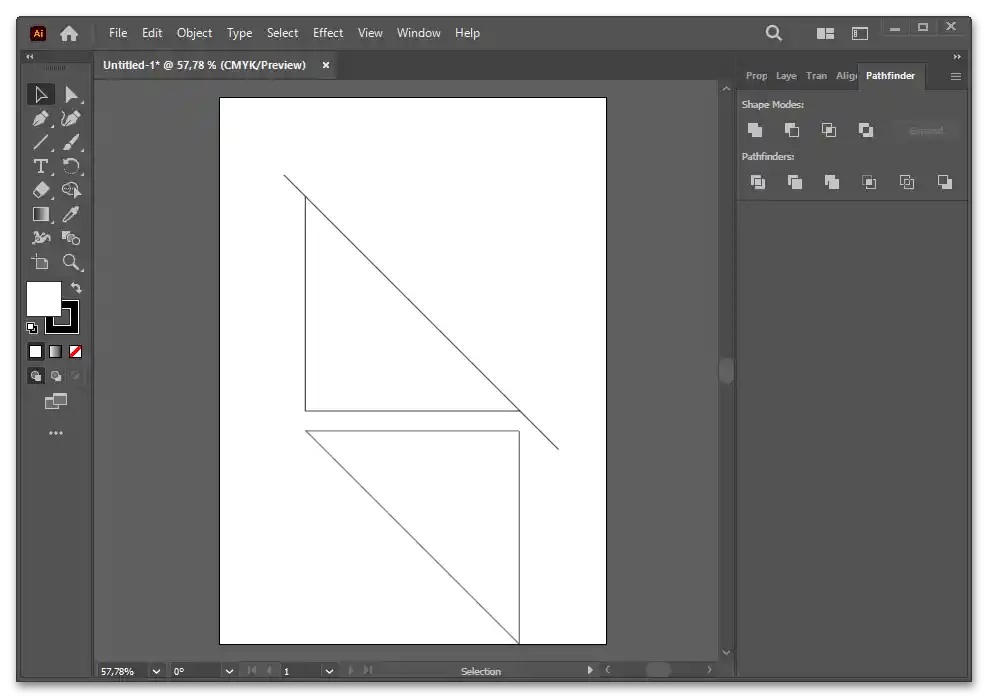
Sposób 4: Proste linie ("Line Segment Tool")
Kolejna specyficzna metoda. Polega na użyciu trzech linii narysowanych narzędziem "Line Segment Tool" ("Odcięcie linii"). Właściwie, istota sprowadza się do użycia tego samego "Shape Builder tool" ("Tworzenie figur"), ale istnieje również inne narzędzie, które daje podobny rezultat.Dzięki temu, że możesz rysować linie pod dowolnym kątem, można stworzyć nawet najbardziej nietypowy trójkąt.
- Rysujemy linię za pomocą "Narzędzie odcinka linii" ("Odcinek linii"). Aby uczynić przyprostokątne symetrycznymi, drugą linię należy odbić, ale, jak rozumiesz, nie jest to konieczne przy rysowaniu nietypowych figur.Aby odbić, narysuj linię, kliknij prawym przyciskiem myszy na płótnie i wybierz "Transform" > "Reflect" ("Transformuj" > "Odbicie lustrzane").
- Domyślnie odbicie jest już ustawione pionowo, więc wystarczy nacisnąć przycisk "Copy" ("Kopiuj"). To sklonuje linię i odbije ją.
W poprzednich wersjach Illustratora "Copy" jest punktem, przy którym należy zaznaczyć pole, a następnie kliknąć "OK".
- Ponownie za pomocą "Line Segment Tool" ("Narzędzie odcinka linii") rysujemy podstawę trójkąta.
- Zaznaczamy wszystkie narysowane linie za pomocą "Selection tool" ("Narzędzie zaznaczania") i klikamy, jak w poprzedniej metodzie, na "Shape Builder tool" ("Narzędzie do tworzenia kształtów").
- Klikamy LPM wewnątrz trójkąta.
- Przełączamy się na "Selection tool" ("Narzędzie zaznaczania"), odznaczamy zaznaczenie klikając w pustym obszarze płótna i przeciągamy w dół za dowolny brzeg, trzymając wciśnięty lewy przycisk myszy.
- Wynik będzie taki:
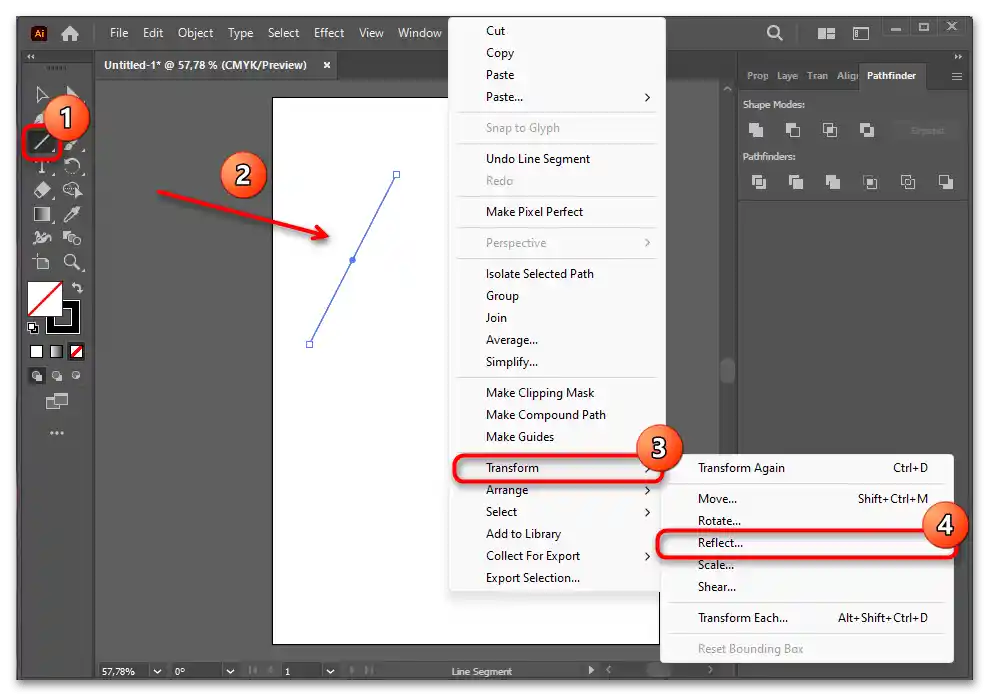
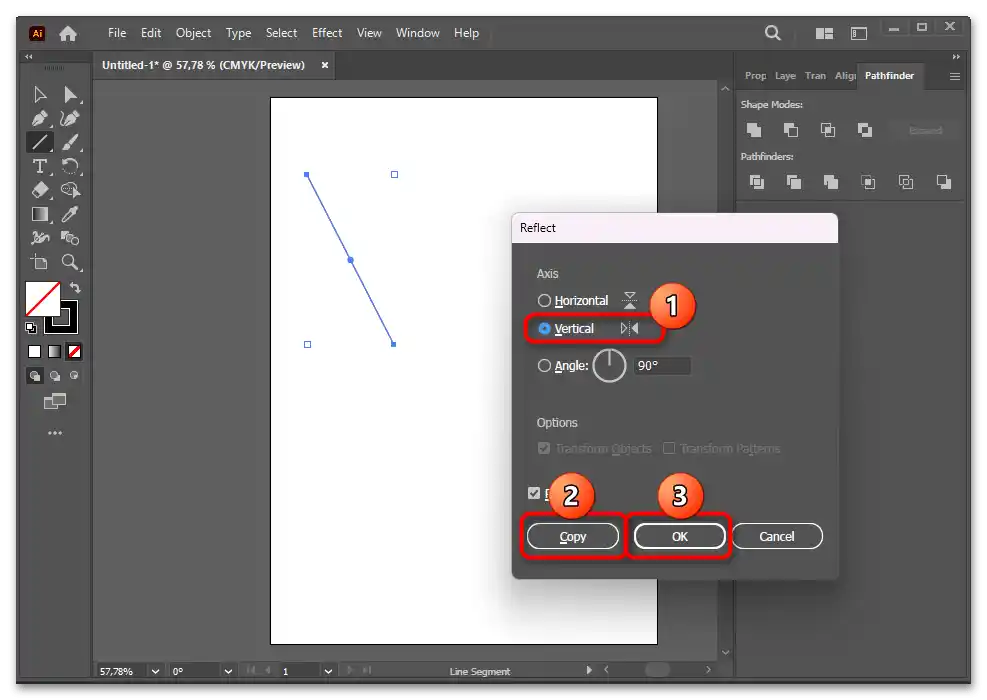
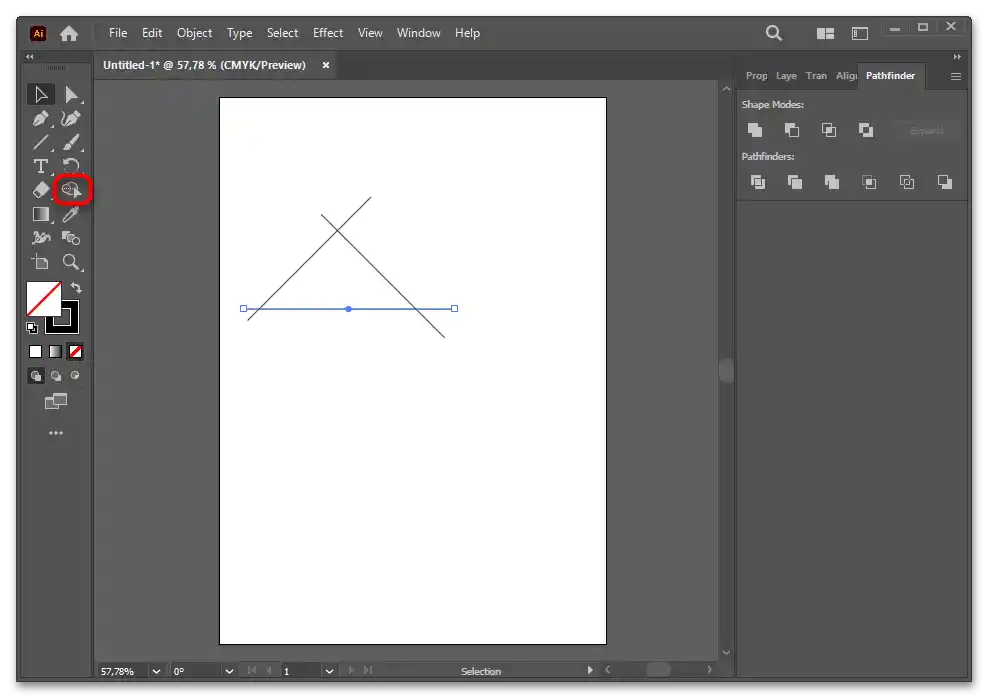
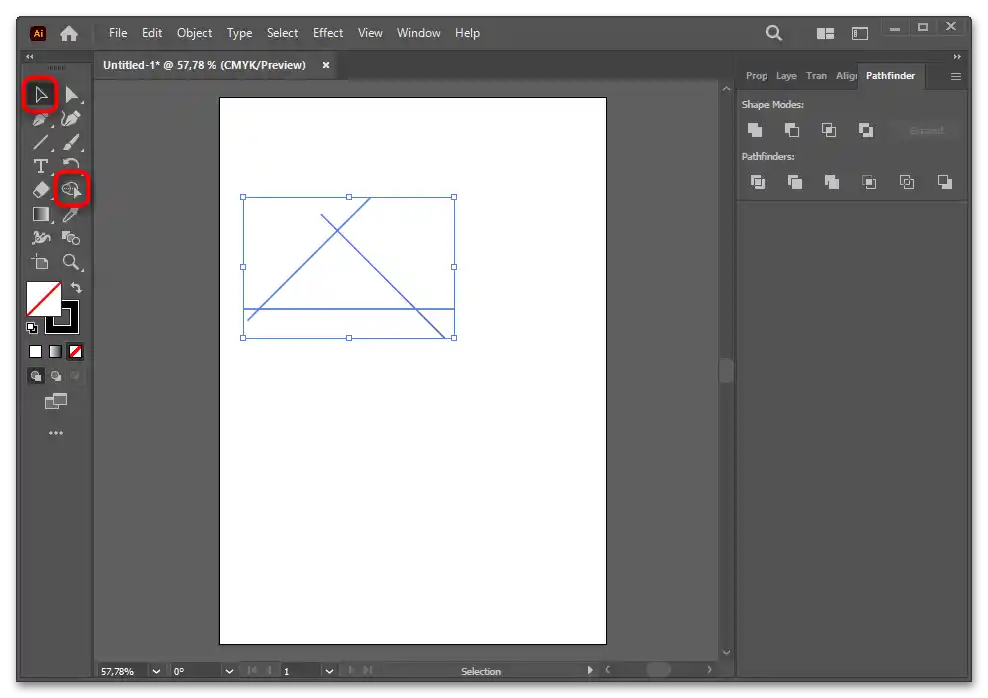
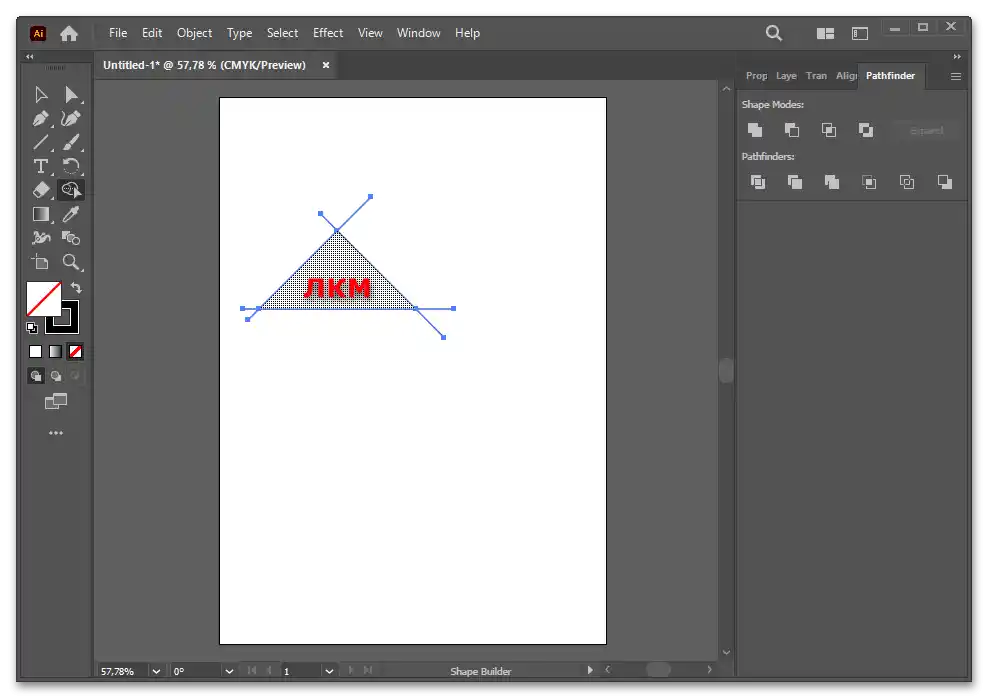
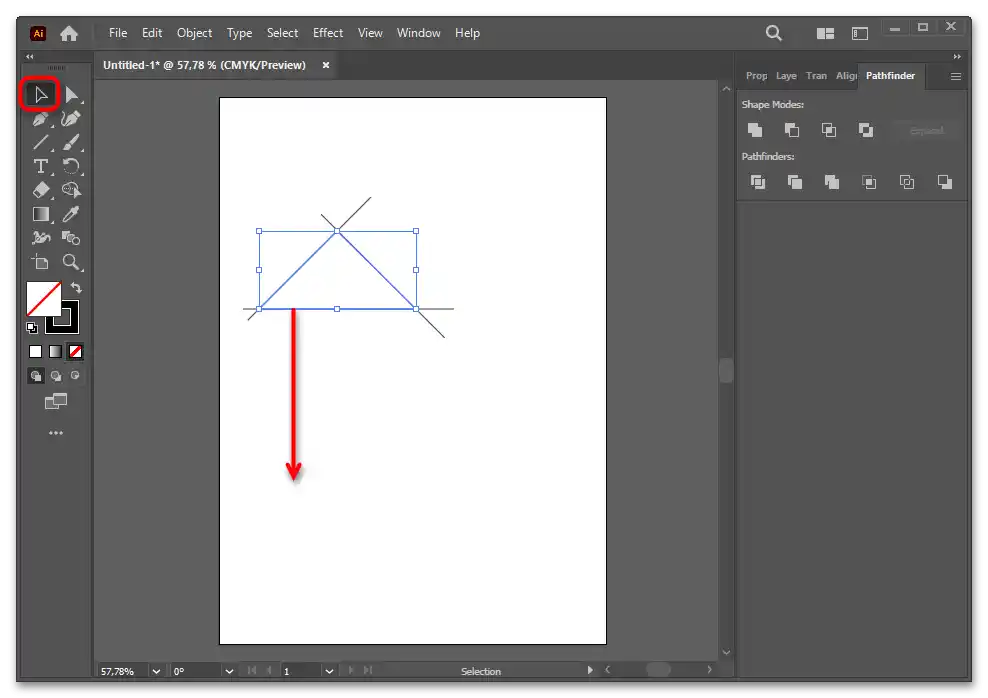
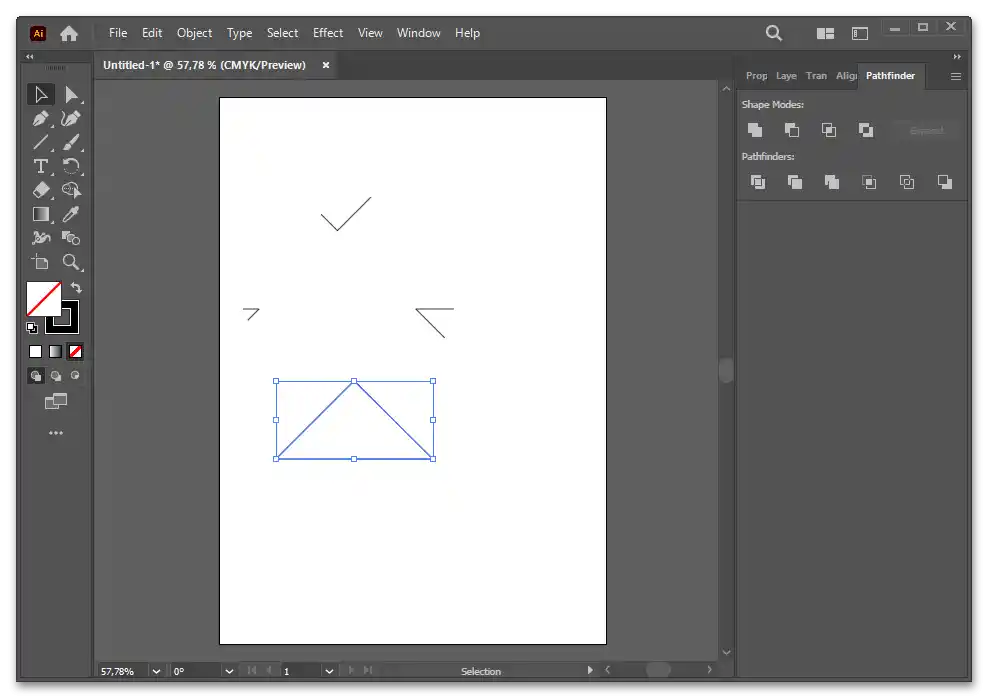
Zamiast "Shape Builder tool" ("Narzędzie do tworzenia kształtów") można postąpić inaczej: usunąć linie po trzech przecięciach (wszystko, co pozostało poza trójkątem). Zrobimy to za pomocą narzędzia "Join Tool" ("Narzędzie łączenia"). Początkowo nie ma go na pasku narzędzi, więc trzeba go dodać.
- Kliknij na trzy kropki na pasku narzędzi, znajdź w liście "Join Tool" ("Narzędzie łączenia") i przeciągnij go w wygodne miejsce na górny pasek, trzymając wciśnięty LPM.
W niektórych wersjach Illustratora "Join Tool" ("Narzędzie łączenia") jest częścią narzędzia "Shaper Tool" ("Narzędzie Shaper"). Więc jeśli nie znalazłeś "Join Tool" ("Narzędzie łączenia"), dodaj na panel "Shaper Tool" ("Narzędzie Shaper"), kliknij na niego prawym przyciskiem myszy i wybierz odpowiednie.
- To narzędzie wydaje się rysować na niebiesko, ale w rzeczywistości działa jak gumka, usuwając niepotrzebne obiekty.Przeprowadź je po "znacznikach", które pozostały na rogach trójkąta, a one znikną.
- Wynik jest identyczny z narzędziem "Narzędzie do tworzenia kształtów" ("Tworzenie figur").
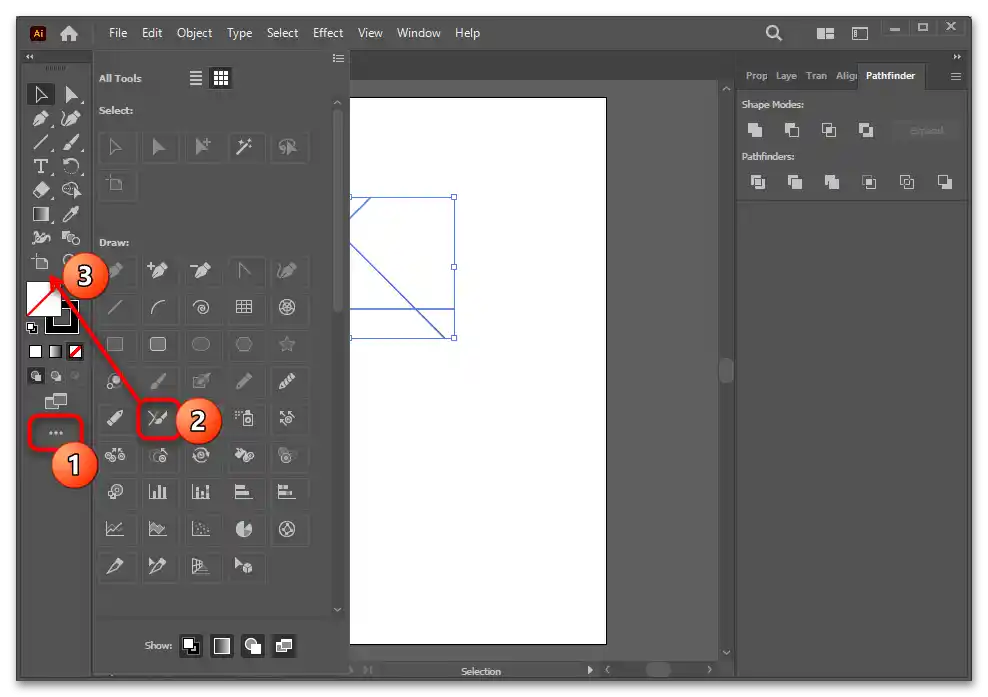
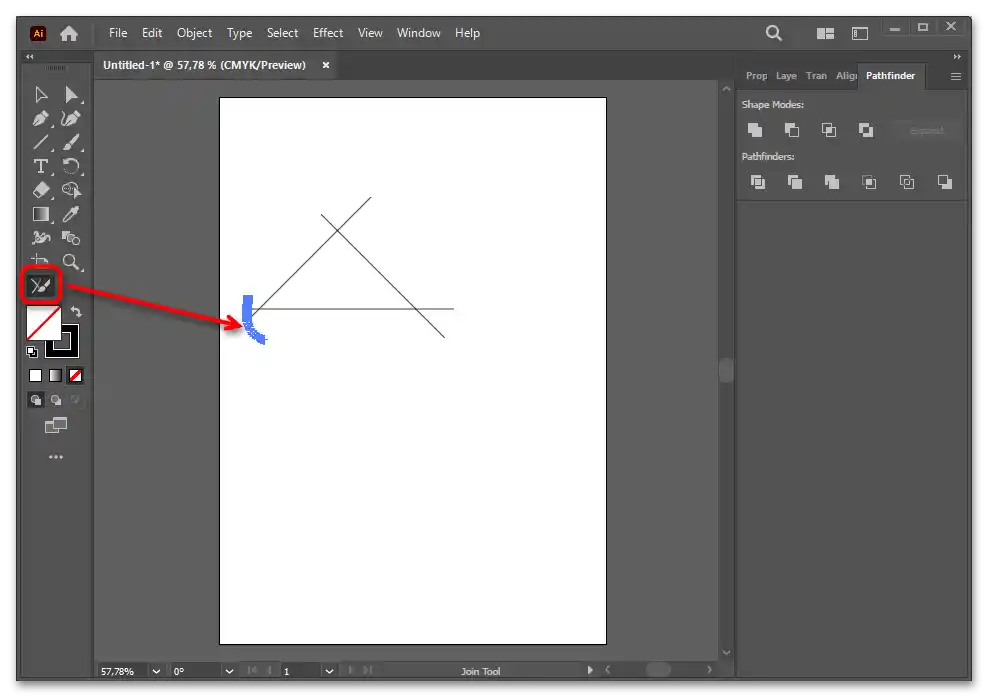
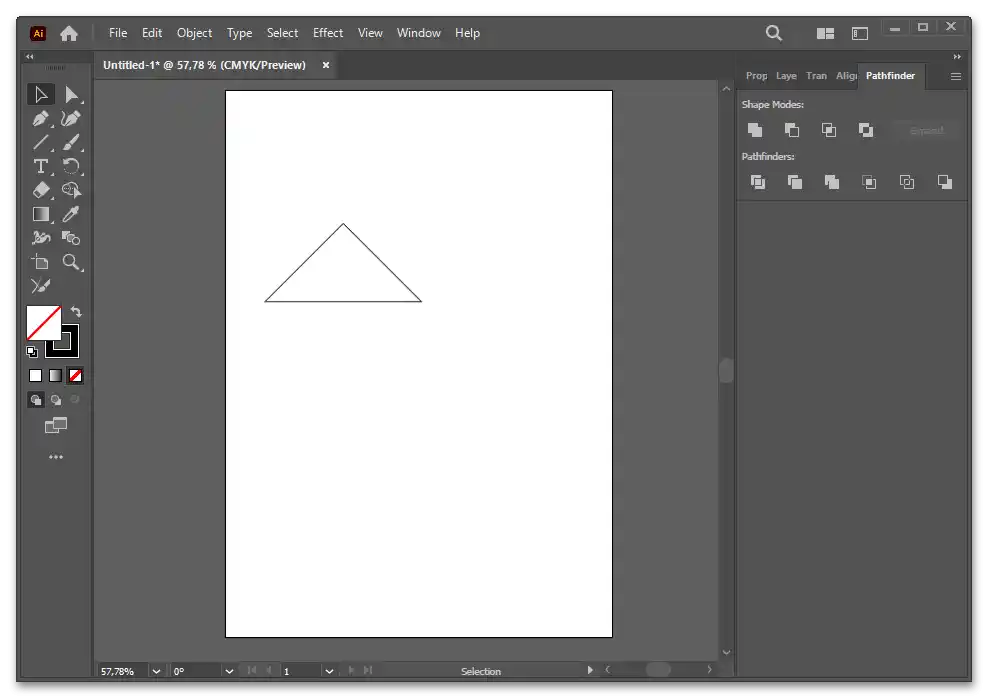
Skalowanie i zmiana boków trójkąta
Na koniec przypominamy, że zawsze możesz skalować i obracać trójkąt w dowolny sposób, używając jego boków. Robi się to za pomocą "Narzędzia zaznaczania" ("Wyboru") i kwadratów na krawędziach trójkąta. W przypadku potrzeby uzyskania symetrycznych wyników (proporcjonalnego zmniejszenia/powiększenia wszystkich boków) wykonuj skalowanie z wciśniętym klawiszem Alt. A aby obracać trójkąt dokładnie o 45 stopni, rób to z wciśniętym klawiszem Shift.
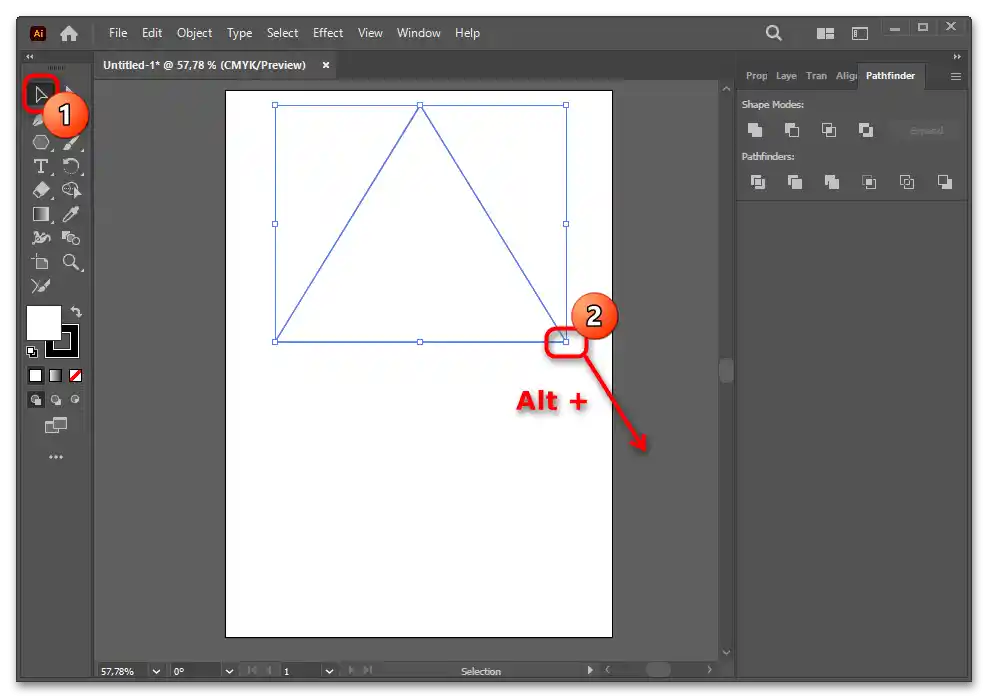
Aby zmienić tylko jeden bok, przełącz się na narzędzie "Narzędzie do bezpośredniego zaznaczania" ("Bezpośrednie zaznaczenie"). Klikając LPM na figurze, zaznacz ją i przeciągnij w dowolne miejsce. Aby linie były prostsze, przytrzymuj Shift.
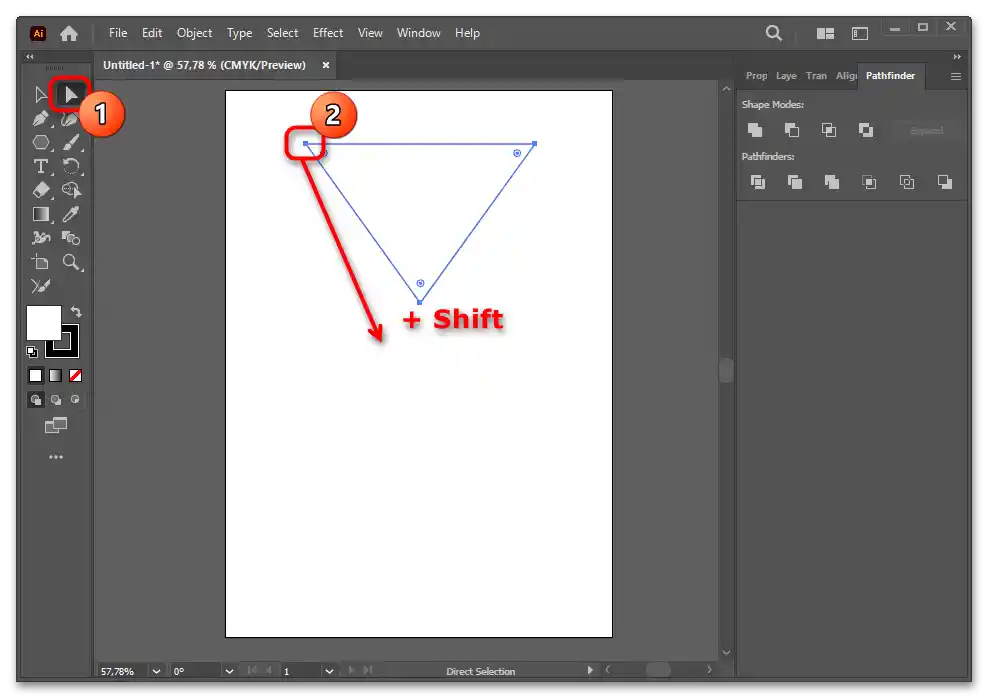
W ten sposób będziesz mógł przekształcić zwykły trójkąt równoboczny w dowolny, nie uciekając się do niestandardowych i niewygodnych dla ciebie metod.